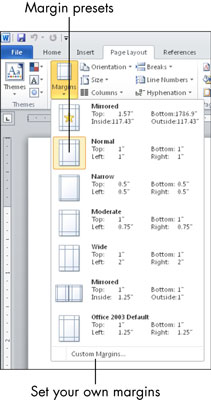문서의 여백은 용지 가장자리와 텍스트가 시작되는 위치 사이의 공간입니다. Microsoft Word에서 문서 여백을 필요에 가장 잘 맞도록 설정할 수 있습니다.
이상적인 여백은 문서 유형, 페이지 수를 제한해야 하는 필요성(예: 문서를 팩스로 보내거나 복사하기 위해 페이지 단위로 지불하는 경우), 청중의 요구를 비롯한 여러 요인에 따라 달라집니다. 여백을 조정하면 문서의 인식을 제어하여 실제보다 길거나 짧은 것처럼 보이게 할 수도 있습니다.
Word에서는 몇 가지 표준 여백 설정 집합을 제공합니다. 페이지 레이아웃 → 여백을 선택한 다음 목록에서 선택하십시오.
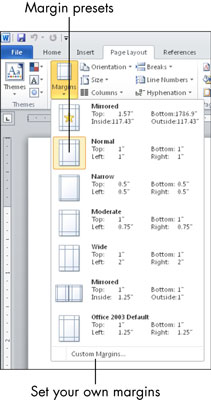
각 사전 설정에는 네 페이지 면에 할당된 값이 있습니다. 일반적으로 문서는 반대쪽에 동일한 여백 설정을 사용합니다(위쪽과 아래쪽에 동일한 값, 왼쪽과 오른쪽에 동일한 값). 하지만 이 규칙은 어렵지 않고 빠르지 않습니다. 예를 들어 이름과 주소가 미리 인쇄된 편지지에 인쇄할 때 페이지 상단에 추가 공간을 원할 수 있습니다. 또한 페이지를 제본하거나 바인더에 표시된 페이지에 세 구멍 펀치를 사용하려는 경우 더 큰 여백이 필요할 수 있습니다.
목록의 선택 항목 중 원하는 것과 일치하는 항목이 없으면 여백 메뉴 하단에서 사용자 정의 여백을 선택하고 나타나는 페이지 설정 대화 상자에 정확한 값을 입력합니다.